Para escribir un carácter x-barra en Word, escribe la letra x y luego mantén presionada la tecla Alt mientras escribes los números 0773 en tu teclado numérico. Alternativamente, puedes insertar el símbolo x̅ utilizando el editor de ecuaciones de Word.
Escribir el símbolo x̅ en documentos de Microsoft Word no es tan sencillo como escribir otros símbolos. Sin embargo, tienes un par de formas no tan difíciles de insertar este símbolo en tu documento. Te mostraremos cuáles son esas formas.
Una forma de agregar el símbolo de la barra X en Word es usar el teclado numérico Si tu teclado no tiene uno, utiliza el editor de ecuaciones incorporado de Word para agregar el símbolo. Explicaremos ambos métodos en la guía a continuación.
Utiliza el Teclado Numérico para Agregar un Símbolo de barra X en Word
Si tu teclado tiene un teclado numérico (una sección que contiene teclas numéricas generalmente ubicadas a la derecha de todas tus teclas), entonces presiona algunas teclas en este teclado para mostrar el símbolo de X-barra.
Para comenzar, abre tu documento con Microsoft Word. Luego, coloca el cursor donde deseas agregar el símbolo x̅ y escribe
xAhora, mantén presionada la tecla Alt en tu teclado y presiona 0773 en tu teclado numérico.
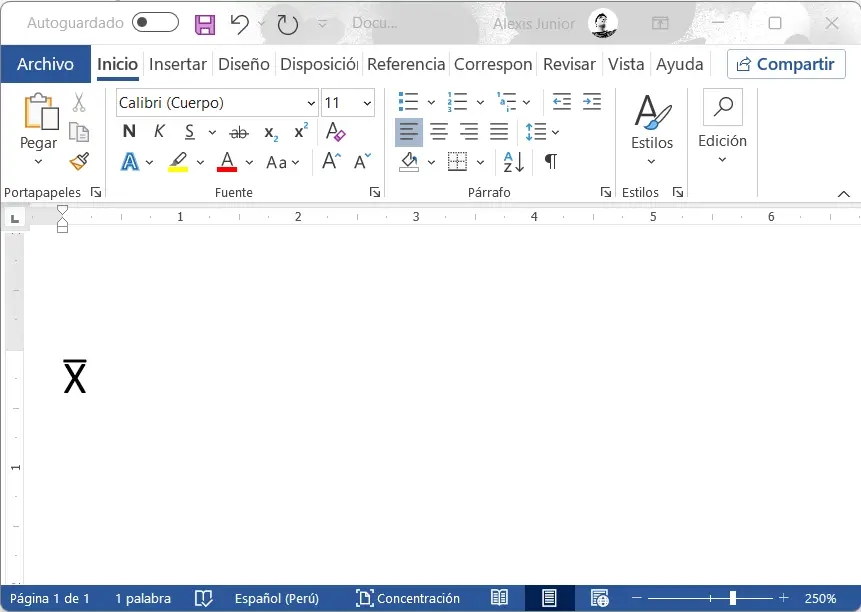
Word agregará inmediatamente un símbolo de X-barra en la ubicación de tu cursor, ¡y listo!
Para usar el símbolo nuevamente, simplemente presiona las mismas teclas (Alt+0773) o copia el símbolo que acabas de agregar y pégalo donde desees.
Utiliza el Editor de Ecuaciones para Insertar un Símbolo de X-Barra en Word
Otra forma de agregar el símbolo x̅ en tus documentos es utilizar el editor de ecuaciones incorporado de Word. En este editor, eliges una línea de barra (la línea que aparece en la parte superior de x) y luego escribes “x“.
Para usarlo, primero abre tu documento con Microsoft Word. Luego, coloca el cursor donde deseas agregar el símbolo de X-barra.

Luego, desde la cinta de opciones de Word en la parte superior, selecciona la pestaña “Insertar“. En esta pestaña, en la sección “Símbolos“, haz clic en el icono de flecha hacia abajo junto a “Ecuación” y elige “Insertar nueva ecuación“.
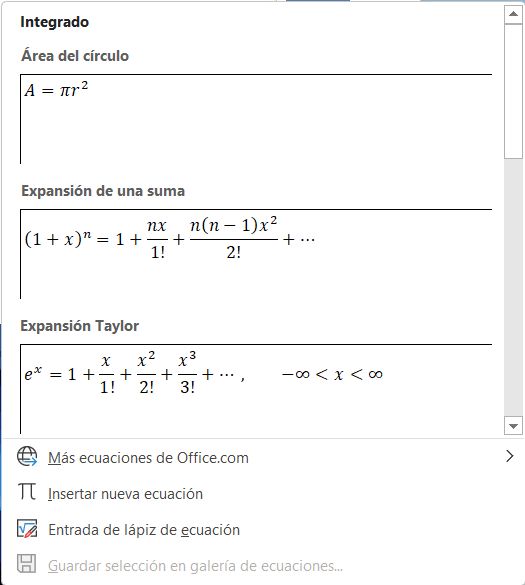
En la pestaña “Ecuación“, en la parte superior, selecciona “Acento” y luego elige el símbolo de “Barra“.
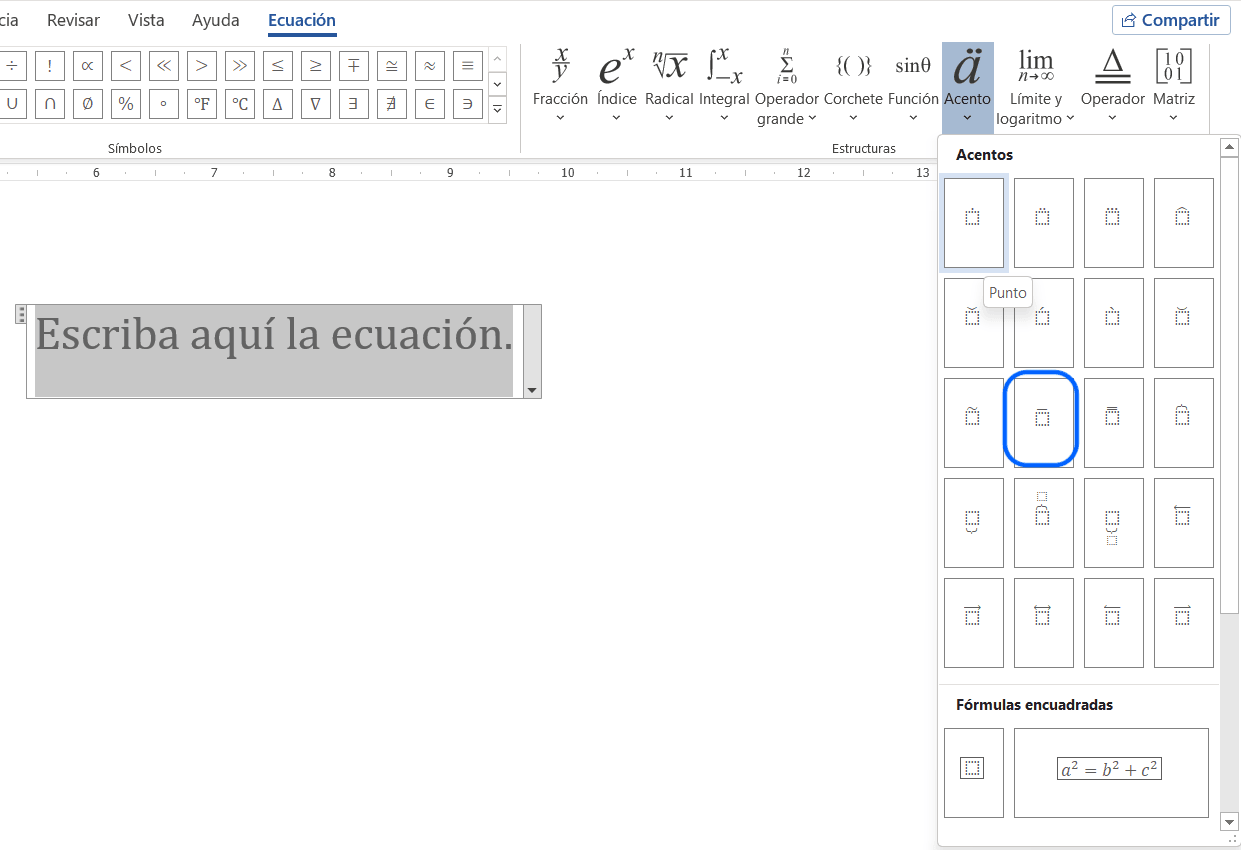
Tu ecuación seleccionada aparecerá en tu documento. Aquí, haz clic en el recuadro punteado y escribe
xLuego, haz clic en cualquier parte fuera del recuadro.
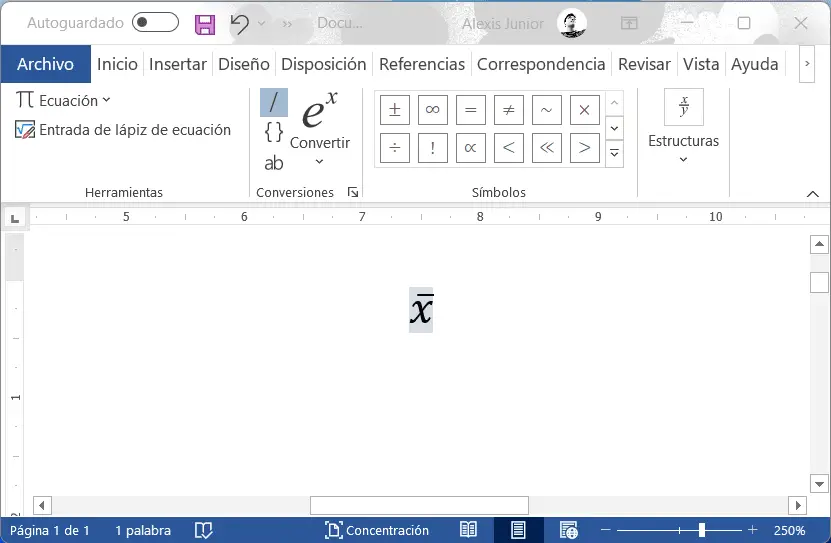
Y ahora tienes un símbolo x̅ en tu documento de Word. ¡Disfrútalo!
De esta manera, puedes agregar los símbolos de grado, copyright, fracción, céntimo y música a tus documentos de Word. Consulta nuestras guías para aprender cómo.





